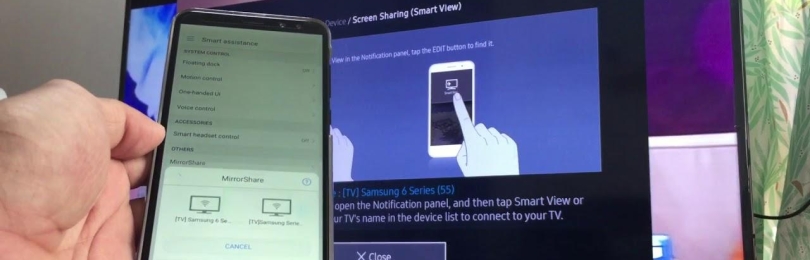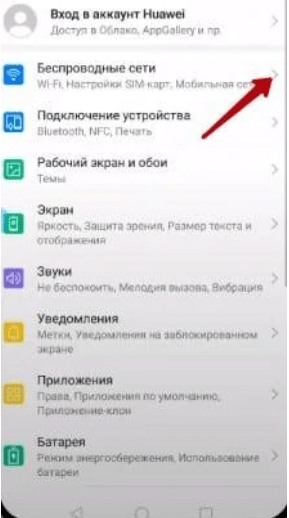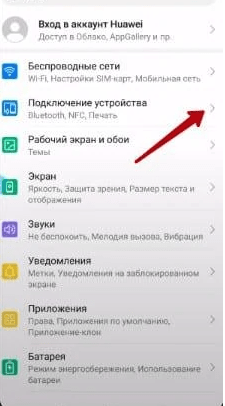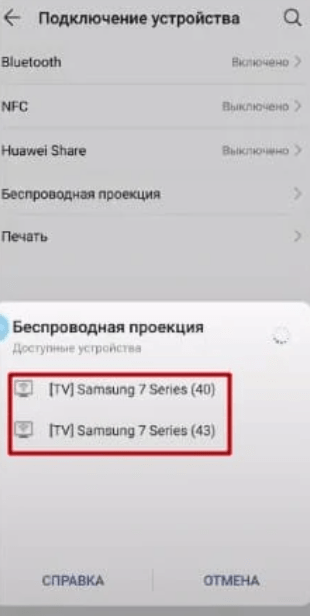Основные способы подключения телефона к ТВ и особенности каждого из них. На что стоит обратить особое внимание в процессе проведения процедуры?
В каждом мужчине есть Альфа, просто нужно его раскрыть. И для этого недостаточно смотреть телевизор и сидеть ровно на жопе.
Придется работать над собой, ставить цели и идти к ним. И не ныть, когда у тебя что-то не получается.
🫡 Каждую неделю даю задание, которое будет тебя делать лучше. Посмотри сам
Зачем подключать смартфон к телевизору



Как подключить Хуавей или Хонор к телевизору
Способов проведения подключения одного устройства к другому достаточно много, и в каждом случае требуется соблюдение определенной последовательности действий для получения положительного результата.
Через USB кабель
Во всех современных моделях ТВ имеется соответствующий порт USB, посредством использования которого можно будет установить соединение без особых проблем. Способ считается наиболее простым и распространенным на сегодняшний день. Для того, чтобы использовать этот способ, необходимо будет приобрести соответствующий кабель USB, который имеется в свободной продаже.
Последовательность действий для создания подключения следующая:
- Произвести подключение кабеля непосредственно к мобильному телефону
- Вторую сторону кабеля подключить к телевизору в соответствующий порт
- После подключения кабеля к телевизору на мобильном устройстве всплывет соответствующее уведомление, посредством нажатия на который можно будет открыт меню настроек. В меню можно будет выбрать соответствующий пункт подключения. После подключения можно будет непосредственно осуществлять передачу файлов или непосредственно открыть определенное видео или изображение на большом экране
Посредством использования USB-кабеля можно будет подключить мобильное устройство только в качестве накопителя, непосредственное транслирование видео будет недоступно (только открытие файла непосредственно).
Стоит следить, чтобы разъем и кабель соответствовали друг другу, то есть в том случае, если USB кабель 2.0, то и разъем должен быть 2.0 соответственно. Новый формат разъема, то есть 3.0, окрашен в синий цвет, в то время как 2.0 имеет стандартное белое окрашивание.
Через HDMI кабель
Использование HDMI позволяет достичь такого подключения мобильного устройства непосредственно к телевизору, при котором можно будет не просто открывать определенные файлы, но и настраивать транслирование изображения со смартфона. Таким образом можно будет не просто слушать музыку, но и смотреть фильмы, просматривать изображения, играть на большом экране и так далее. В данном случае также потребуется приобретение соответствующего кабеля, посредством использования которого и будет устанавливаться соединение.
Подключение в данном случае полностью аналогично предыдущему способу, то есть один конец провода подключается непосредственно к мобильному устройству, а второй – к телевизору.
Перед приобретением кабеля необходимо убедиться в том, что на телевизоре непосредственно есть требуемый разъем, так как на некоторых дешевых моделях он отсутствует.
Через кабель RCA
Еще один способ установления коннекта посредством использования проводов. Он является менее распространенным, так как не на всех моделях ТВ имеется требуемых разъем. По мере возможности стоит выбрать другой способ для получения более простого и качественного соединения.
Через Wi-Fi
Для того, чтобы осуществить подключение посредством использования беспроводной сети, первым делом стоит убедиться в том, что в приставке ТВ имеется соответственно Smart, так как только такие модели поддерживают возможность подключения без использования проводов. В том случае, если такой приставки в названии нет – потребуется приобретение дополнительной телевизионной приставки для осуществления подключения.
Последовательность действий для установки контакта по Вай-Фай следующая:
- Произвести подключение устройств к одной беспроводной сети
- Перейти в настройки беспроводных сетей на мобильном устройстве
- Перейти в раздел под названием «беспроводные сети», который на некоторых моделях устройства может иметь несколько иное название
- Нажать на пункт поиска доступных устройств Wi-Fi Direct в списке
- Дождаться окончания поиска доступных для подключения устройств
- Выбрать в предоставленном списке название непосредственно телевизора
- Произвести подключение устройства посредством нажатия на «Разрешить подключение» (разрешение может потребоваться еще раз несколько позже)
Стоит обратить внимание на факт того, что использование подобного способа транслирования достаточно быстро садит батарею устройства.
Через Mirror Share
Mirror Share представляет собой специализированную функцию проведения трансляции, которая доступна исключительно на смартфонах марки Нуавей. Присутствует данная функция практически во всех моделях начиная с версии 4.2, вследствие чего проблем с осуществлением подключения возникать не должно. Для того, чтобы запустить использование функции и установить коннект, потребуется проделать следующие операции:
- Открыть меню настроек мобильного устройства, после чего перейти в пункт с названием «подключение устройства, который располагается вверху
- Перейти в раздел «проекции» для подключения устройства
- Перейти на ТВ в раздел настроек, после чего найти пункт под названием «трансляции» или «подключение изображения» — данный момент будет зависеть от особенностей устройства, его модели
- Произвести подключение обоих устройств к одной сети посредством проведение настройки беспроводной проекции с мобильного устройства
- Дождаться окончания процедуры сканирования доступных подключений, после чего в списке выбрать соответствующее название устройства, нажать на него для осуществления подключения
Коннект будет установлен автоматически после выбора соответствующего устройства, то есть непосредственно от пользователя не потребуется проведения большого количества дополнительных действий.
Может потребоваться разрешение на осуществление подключения даже при автоматическом проведении данной процедуры на мобильном устройстве.
После окончания подключения на экране будет запущена трансляция.
Если появляется ошибка о проведении подключения для проведения трансляции – возможно, устройство не подходит для осуществления процедуры, а потому стоит выбрать иной способ коннекта.
Через Chromecast (для ТВ без Wi-Fi)
Chromecast – инновационное устройство от всем известной компании Гугл, которое по внешним характеристикам напоминает небольшого размера флешку, которая вставляется в ТВ. Использование такого предложения позволяет расширить возможности устройства и получить определенные продвижения в транслировании экрана телефона. По сути, после подключения устройства телевизор становится аналогичным Смарт-ТВ, то есть появляется достаточно много различных функциональных возможностей. Важно запомнить, что для подключения Chromecast потребуется разъем HDMI, если его нет – подключение осуществить не получится. Процесс осуществления коннекта будет следующим:
- Произвести установку приложения Google Home с официального сайта Гугл
- Произвести подключение системы Chromecast к ТВ
- Произвести подключение смартфона и ТВ к одной беспроводной сети
- Запустить установленное приложение и следовать инструкции, которая с подсказками будет появляться на экране
https://www.youtube.com/watch?v=0ejVGOkOod0
Через приставку Smart TV Box
В том случае, если имеющийся телевизор не отличается обширным функционалом и не предполагает возможности осуществления беспроводного подключения ни одним из описанных выше способов – можно будет преобразовать его возможности посредством использования специальной приставки. В результате ее использования из обычного телевизора можно будет получить Смарт-ТВ, которое уже предполагает возможность осуществления беспроводного и проводного коннекта.
Подключение устройства необходимо проводить строго в соответствии с инструкцией, так как в противном случае достичь требуемого результата возможности не будет. После того, как пристава будет подключена к телевизору, можно будет приступить к организации того способа подключения, который ей непосредственно поддерживается.
Очень важно приобрести приставку, которая работает с устройствами операционной системы Андроид, так как только в этом случае присутствует возможность полноценно использовать функционал приставки в дальнейшем.
Процесс осуществления подключения телефона у приставке ничем не отличается от осуществления подключения непосредственно к телевизору.
Проблемы при подключении